上一篇
网络安全🔑路由器密码找回与重置方法详解
- 问答
- 2025-08-20 09:50:39
- 11
核心关键词:网络安全
- 核心原则:最小权限、纵深防御、定期更新。
- 风险:弱密码导致未授权访问、网络被劫持、个人信息泄露、设备被植入恶意软件。
- 最佳实践:使用强密码、启用WPA3加密、关闭WPS功能、定期更新路由器固件、禁用远程管理功能。
核心关键词:路由器密码
- 管理员密码
- 定义:用于登录路由器后台Web管理界面的凭证,拥有最高控制权。
- 默认密码:通常印在路由器底部的标签上(用户名常为
admin)。 - 安全建议:首次设置时必须修改,且不要使用默认密码。
- Wi-Fi密码
- 定义:无线网络(WLAN)的连接密钥,用于设备接入Wi-Fi。
- 默认信息:SSID(网络名称)和密码通常也印在路由器标签上。
- 安全建议:使用强密码(大小写字母+数字+符号,长度大于12位)。
核心关键词:密码找回
- 前提:仅修改过Wi-Fi密码,但未修改或记得管理员用户名。
- 查看设备标签
在路由器机身或底部标签上查找默认的“用户名”和“密码”或“PIN码”。
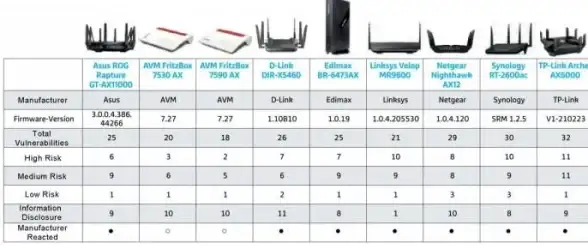
- 通过已连接设备查看
- Windows系统:在“网络和共享中心”找到当前连接,查看无线属性中的安全选项卡(需勾选显示字符)。
- 安卓手机:进入WLAN设置,点击已连接的网络,通常有“分享”或“二维码”功能,可解析出密码(需要root权限或较新系统版本)。
- 苹果手机:由于系统沙盒限制,无法直接查看,需通过Mac电脑在“钥匙串访问”中查找。
- 登录管理界面查询
若已知管理员密码并能登录,在“无线设置”或“Wi-Fi设置”选项中可直接查看或修改已设置的Wi-Fi密码。
核心关键词:密码重置
- 前提:忘记修改后的管理员密码,无法进入后台,这是最常用且彻底的解决方案。
- 物理重置(硬重置)方法:
- 定位按钮:找到路由器上的“Reset”或“RST”孔位(通常为凹陷小孔)。
- 操作步骤:在路由器通电状态下,使用卡针、牙签等尖细物体长按重置按钮8-10秒(或直至所有指示灯同时闪烁后熄灭再亮起)。
- 结果:路由器将重启并恢复至出厂默认设置,包括管理员账号密码、Wi-Fi名称和密码、所有自定义配置(如端口转发、 parental controls)均被清除。
- 重置后必要操作:
- 使用标签上的默认信息重新登录管理后台。
- 立即为管理员账户设置一个全新的、高强度的密码。
- 重新配置Wi-Fi名称(SSID)和强密码,并选择WPA2/WPA3加密方式。
- 检查并安装最新的路由器固件更新,以修补安全漏洞。
重要安全提示关键词
- 谨慎操作:重置会中断所有网络连接,请确保知晓后果。
- 默认凭证风险:恢复出厂设置后,务必立即更改默认密码,否则极易被攻击。
- 固件更新:定期检查并更新路由器固件是防御已知漏洞的关键措施。
- 复杂密码:避免使用生日、常见单词等简单组合,使用密码管理器协助管理。

本文由 谢天禄 于2025-08-20发表在【云服务器提供商】,文中图片由(谢天禄)上传,本平台仅提供信息存储服务;作者观点、意见不代表本站立场,如有侵权,请联系我们删除;若有图片侵权,请您准备原始证明材料和公证书后联系我方删除!
本文链接:https://xdh.7tqx.com/wenda/674037.html

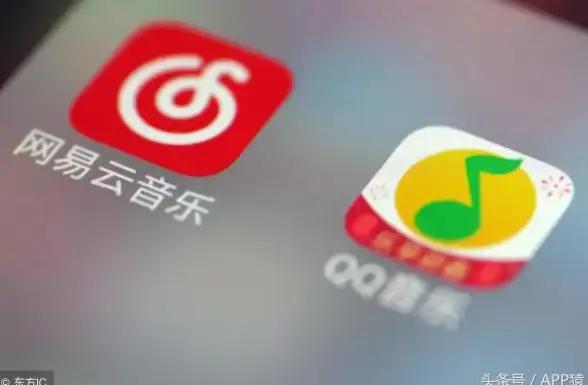

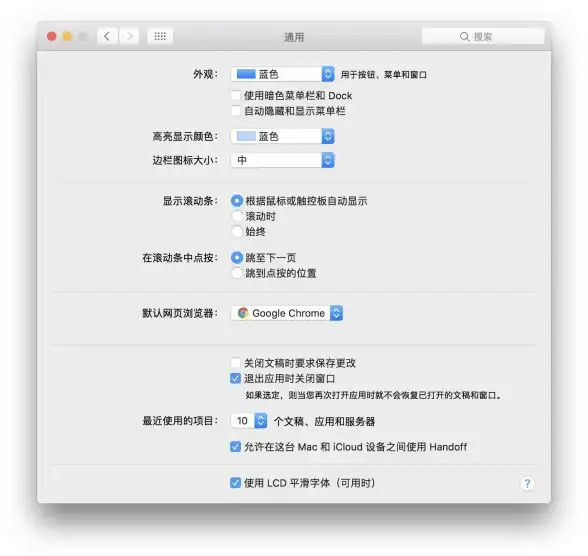
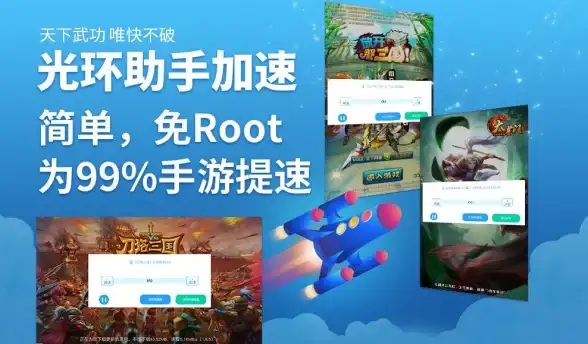
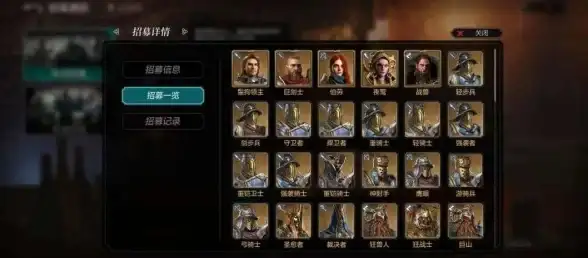



发表评论